Trường Thịnh Phát luôn nỗ lực hỗ trợ tối ưu các yêu cầu về lắp đặt, thiết lập và hướng dẫn người dùng sử dụng máy in khi mua hàng tại đây. Đối với việc tải và cài đặt đôi khi trong quá trình sử dụng, hệ thống bị lỗi cần thiết lập lại từ đầu, việc này vẫn thực hiện dễ dàng mà không cần nhờ đến sự hỗ trợ của các kỹ thuật viên. Bài viết hướng dẫn tải và cài đặt Driver máy in Canon MF241D chi tiết các bước thực hiện đến bạn, hãy cùng tham khảo nhé!
Nội dung chính
1. Hướng dẫn tải Driver máy in Canon MF241D
Cách 1: Tải Driver trực tiếp tại website truongthinhphat.net.vn
Để quý khách hàng dễ dàng lựa chọn và tải đúng phiên bản Driver của máy, Trường Thịnh Phát sẽ cung cấp đến quý khách hàng link Driver tải nhanh chóng nhất, các bước thực hiện như sau:
Bước 1: Truy cập sản phẩm máy in Canon MF241D, chọn vào mục "Tải Driver".
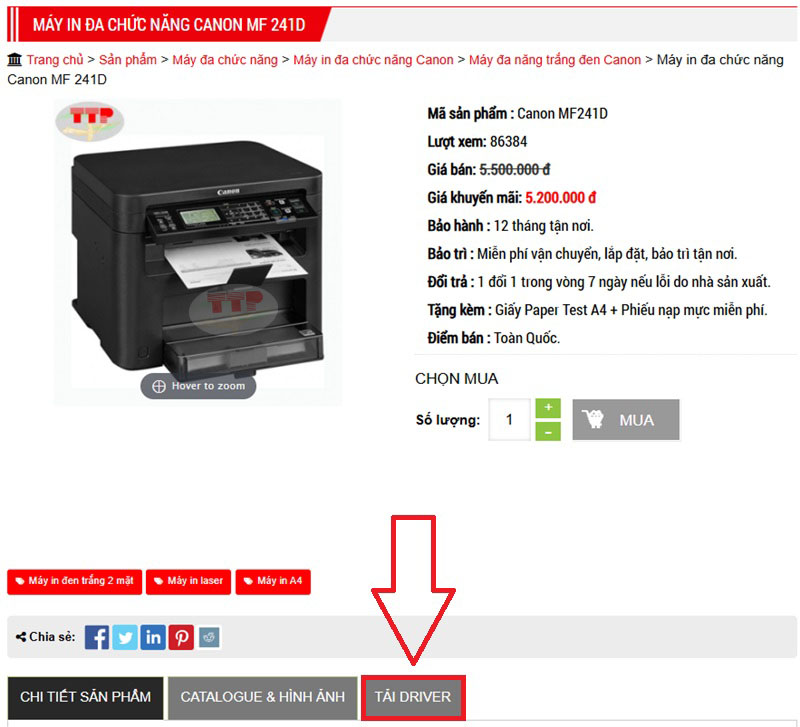
Bước 2: Nhấn vào liên kết file Driver.
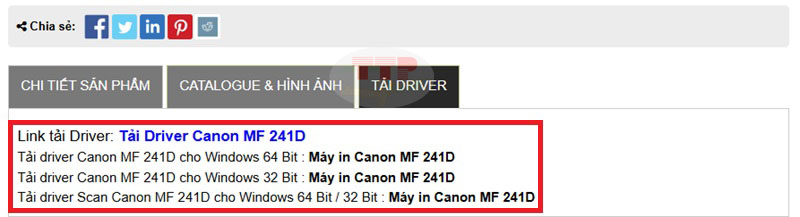
Bước 3: Nhấn tải xuống để tải File Driver.
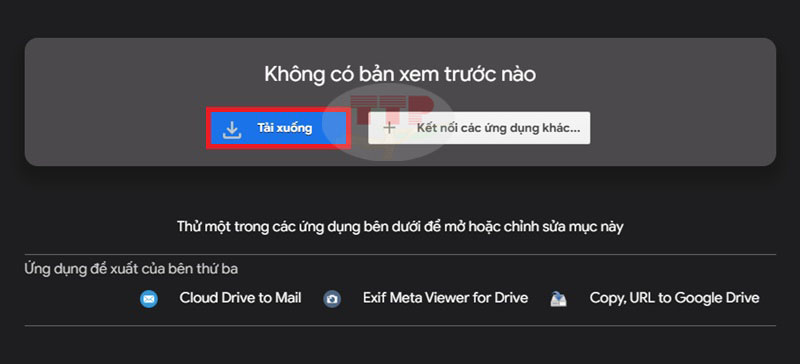
Cách 2: Tải Driver tại website hãng Canon.
Bước 1: Truy cập công cụ tìm kiếm để search từ khóa “vn canon”
Bạn tiến hành vào các công cụ tìm kiếm (Google, Bing, Coccoc,...) và search từ khóa “vn canon”
Kết quả hiển thị với tên miền "https://vn.canon/" mới là website chính thức của Canon Việt Nam để hỗ trợ trực tiếp việc tải Canon MF241D Driver. Click chọn vào!
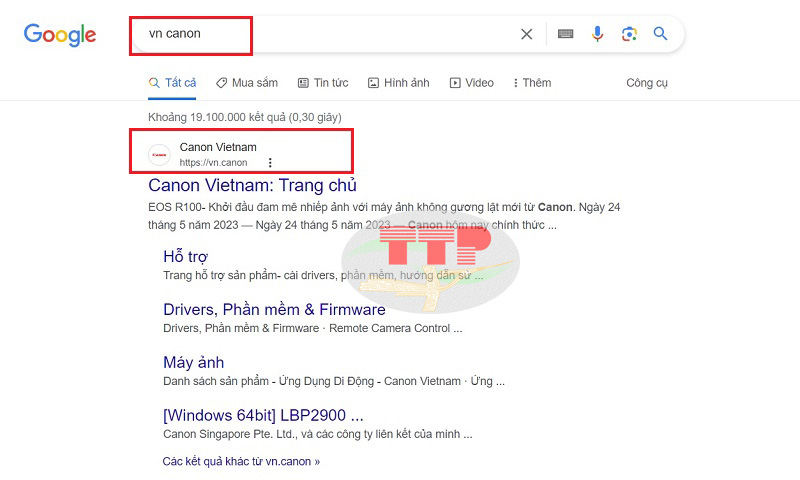
Hoặc bạn có thể tham khảo link tại đây!
Bước 2: Nhấn vào mục hỗ trợ để tìm kiếm và tải Driver máy in Canon MF241D.
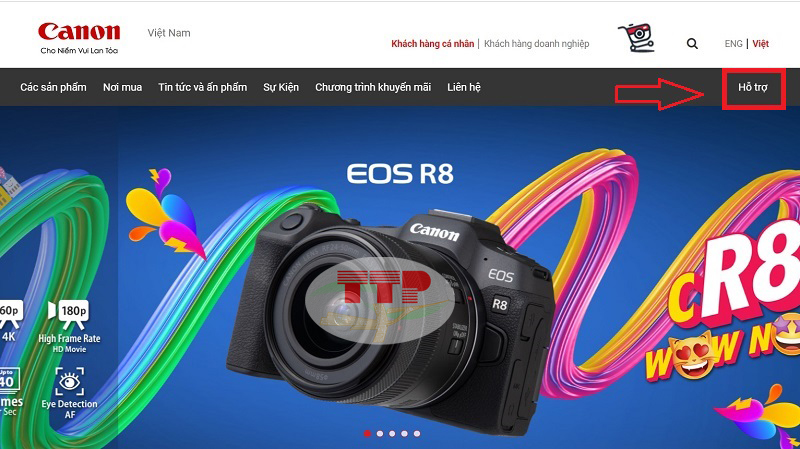
Bước 3: Nhập mã sản phẩm vào để tìm kiếm đúng phiên bản Driver.
Đối với sản phẩm này, bạn cần nhập mã “MF241D” hoặc có thể đầy đủ hơn là “Canon MF241D”. Sau đó hệ thống sẽ tự đồng đề xuất Driver phù hợp với mã sản phẩm của bạn.
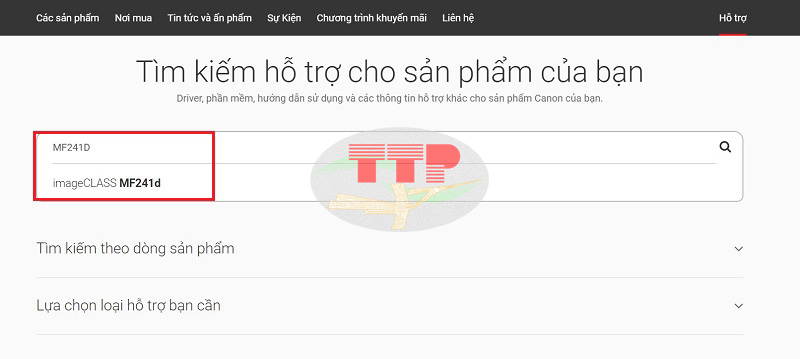
Bước 4: Sau khi bạn đã nhấp chọn vào Driver Canon MF241D, hệ thống sẽ tự động nhận diện được hệ điều hành mà máy tính đang sử dụng và đề xuất phiên bản Driver phù hợp nhất với bạn.
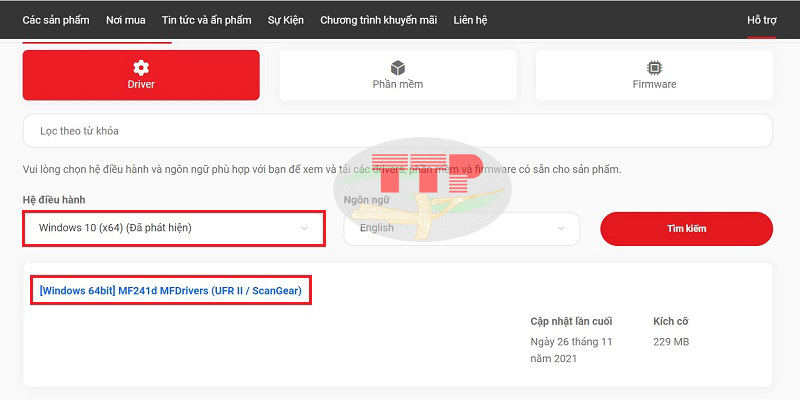
Lưu ý: Trường hợp nếu như bạn có nhu cầu tải Driver phù hợp với hệ điều hành khác về USB để cài đặt thì ở phần hệ điều hành bạn có thể lựa chọn hệ điều hành khác phù hợp hơn với nhu cầu sử dụng của mình.
Bước 5: Bấm nút “Tải về” và chọn Yes để hoàn tất việc tải Driver máy in Canon MF241D.
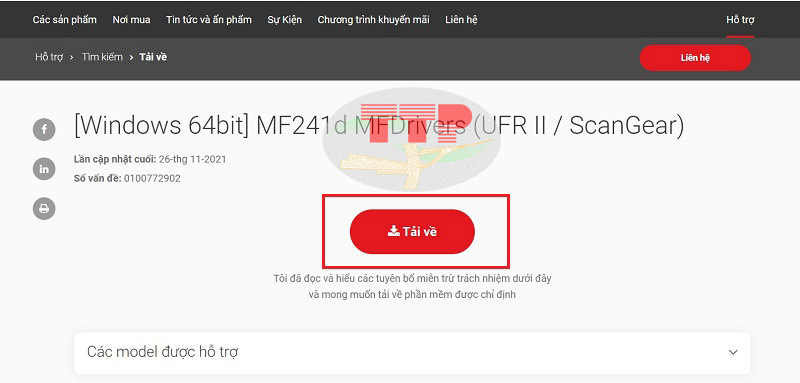
2. Cài đặt Driver máy in Canon MF241D
Sau khi đã tải Driver máy in Canon MF241D, bạn tiếp tục tiến hành cài đặt Driver theo các bước chi tiết sau:
Bước 1: Mở và giải nén file Driver Canon MF241D mà bạn đã tải, đồng thời cắm dây USB vào máy để kết nối máy in với máy tính.
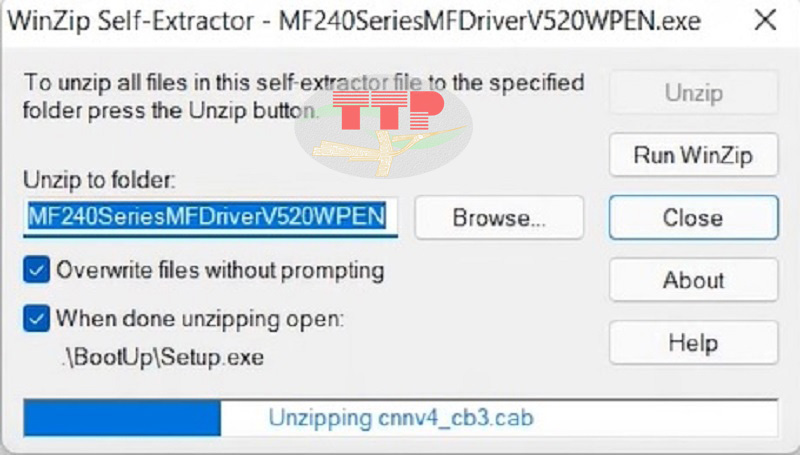
Sau đó chọn Next.
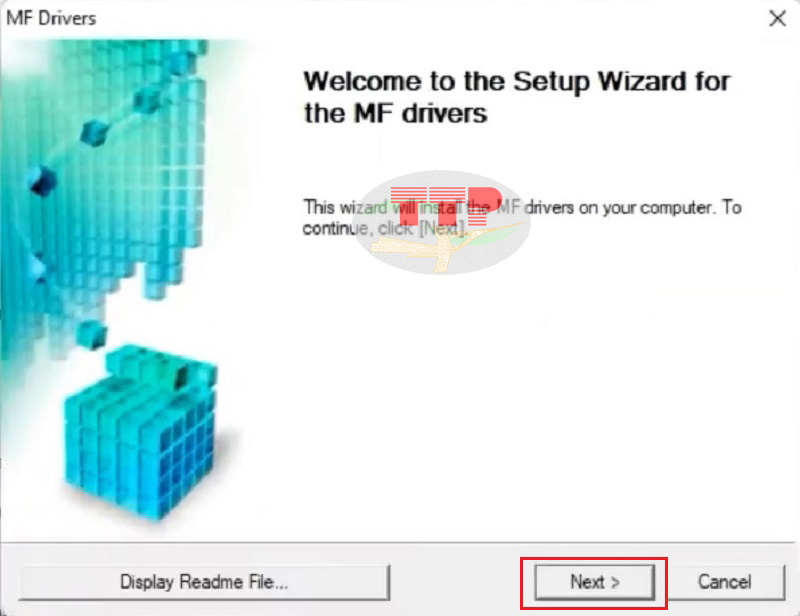
Bước 2: Hệ thống sẽ xác nhận lại với bạn rằng các chính sách và điều khoản có trong hệ thống.
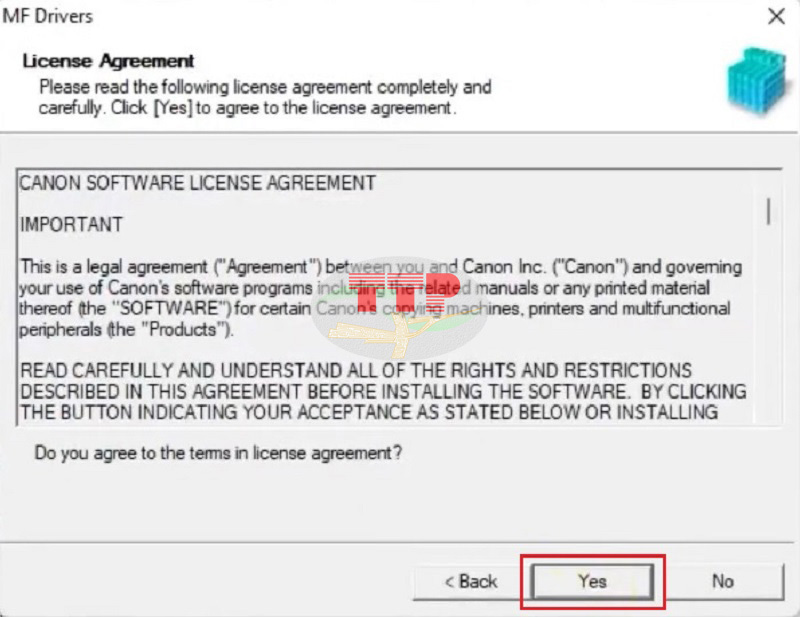
Bước 3: Chọn phương thức kết nối là “USB Connection” sau đó nhấn Next.
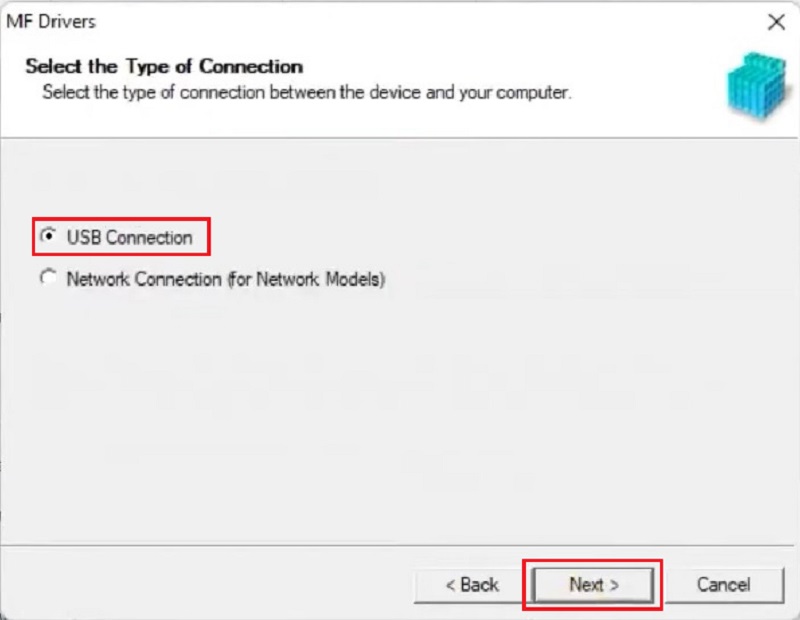
Sau đó đợi trong giây lát để hệ thống tiến hành cài đặt Canon MF241D Driver.
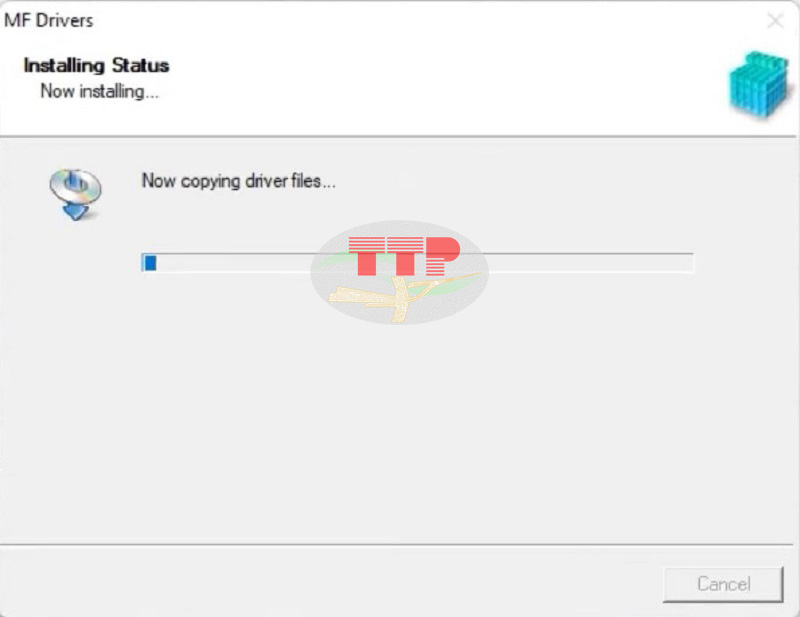
Bước 4: Ở bước này hãy chắc chắn rằng bạn đã ghim dây kết nối USB và bật nguồn máy in.
Nếu bạn đã kết nối máy in và máy tính lại với nhau thì hệ thống sẽ tiếp tục tiến trình cài đặt, ngược lại hãy kiểm tra kết nối và nguồn hoặc tắt nguồn và khởi động lại nhé!
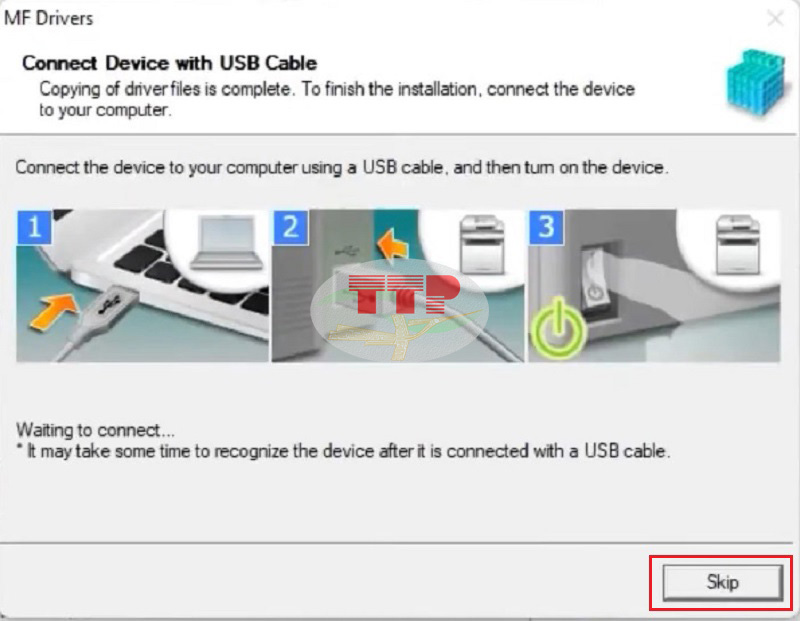
Bước 5: Lúc này hệ thống đã nhận diện được máy in, nhấn Exit để hoàn thành cài đặt Driver Canon MF241D.
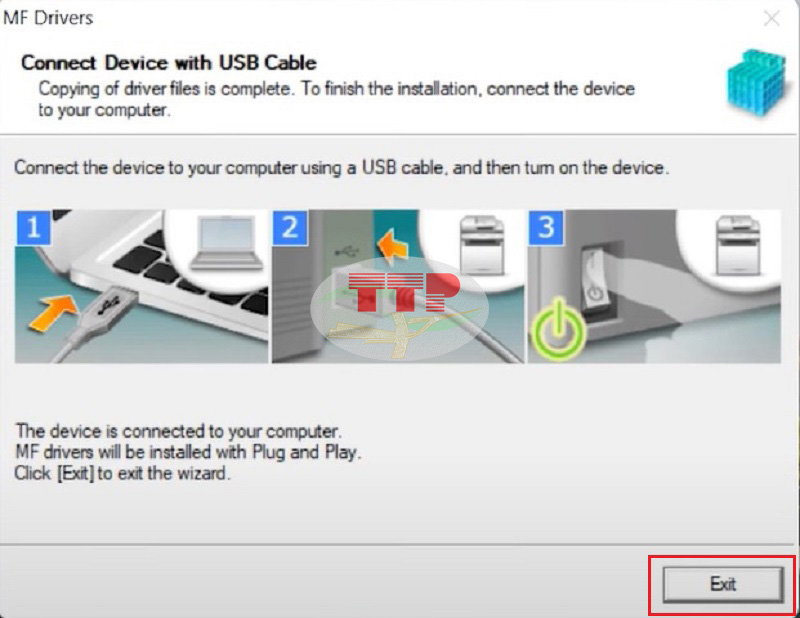
Bước 6: Hoàn tất tiến trình cài đặt.
Chọn Accept để hoàn tất việc cài đặt Driver máy in Canon MF241D, sau đó nhấn OK.
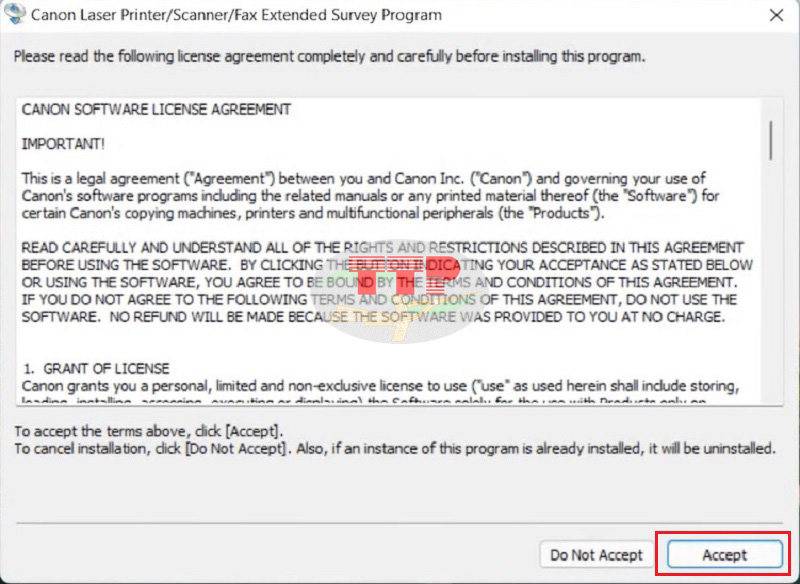
Chúc bạn thực hiện thành công!
>>> Xem thêm thông chi tiết của máy in Canon MF241D
3. Lưu ý khi cài đặt Driver Canon MF241D
Việc cài đặt Driver máy in Canon MF241D khá đơn giản tuy nhiên để có thể cài đặt chính xác và không mất quá nhiều thời gian. Để hạn chế các vấn đề đó, bạn cần quan tâm đến một số lưu ý sau:
-
Đọc kỹ hướng dẫn sử dụng và chế độ bảo hành của hãng.
-
Lựa chọn đúng website chính thức của hãng để truy cập và tải Driver để tránh sử dụng phần mềm nhiễm mã độc gây ảnh hưởng tới máy tính của bạn.
-
Kiểm tra nguồn máy in, khởi động lại máy in để cài đặt.
-
Hãy chắc chắn rằng bạn đã kết nối máy in với máy tính thông qua cáp USB.
Với những thông tin chi tiết về việc hướng dẫn tải và cài đặt Driver máy in Canon MF241D hy vọng sẽ hỗ trợ hiệu quả cho bạn trong quá trình cài đặt và sử dụng. Nếu có các thắc mắc nào về cài đặt hoặc có nhu cầu tư vấn sản phẩm mới hãy liên hệ ngay hotline của công ty Trường Thịnh Phát để được hỗ trợ kịp thời và nhanh chóng nhất nhé!















